(5) 05/16の授業内容:電子メールの送受信
Mewの起動·終了方法の確認
起動方法
- royへの接続:TeraTermを起動し、ユーザー名、パスワードでログイン
- emacsの起動:emacs -nw[Enter]
- Mewの起動:[Esc]x mew[Enter]
終了方法
- Mewの終了:メール一覧画面でq
- emacsの終了:Ctrl-x Ctrl-c
- royからの切断:exit[Enter]
基本的な使い方の確認
メールの受信
- 新着メールの確認:iを押すとパスワードを尋ねられるので、入力後[Enter]
受信したメールを読む
- メールを読む:メール一覧画面で、カーソルキーを用いて読みたいメールにカーソルを合わせ[Enter]([Enter]を押すと下の図のようにメールの本文が下部に表示される)
- メールの続きを読む:[Enter](1行次)もしくはスペースキー(1画面次)
- メールの前の部分を読む:BackSpace(1行前)もしくは-(マイナス)キー(1画面前)
- メールの先頭に戻る:.(ピリオド)キー
- メール一覧に戻る:s all[Enter]
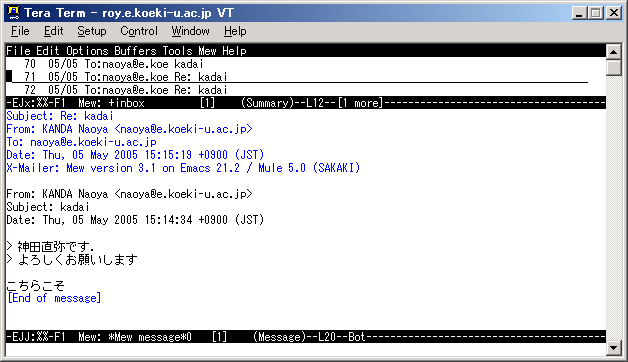
メールの新規作成と送信
- 新規作成:wキーを押すと新規作成画面が表示されるので、宛先(To)、題名(Subject)、本文を入力
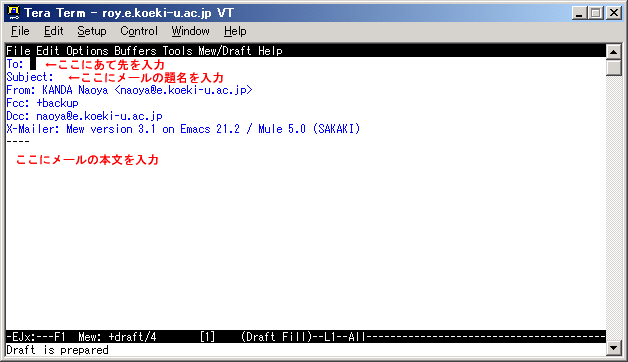
- メールの送信:Ctrl-c Ctrl-c。これを押すとReally send this message? (y or n)と聞かれるので、yで送信完了
- 作成したメールの破棄:Ctrl-c Ctrl-q。これを押すとKill draft message? (y or n)と聞かれるので、yで削除完了(メール一覧に戻る)
- 作成途中のメールの保存:C-x C-sで保存し、C-x k[Enter]でメール一覧に戻る(書きかけのメールを書き押す方法は下で説明)
メールの返信と転送
メールの返信
- 返信したいメールを選んで,aまたはAを押す
- 引用なし返信:a(下図上)
- 引用つき返信:A(下図下)
- メール作成後の送信方法は新規作成の場合と同じ
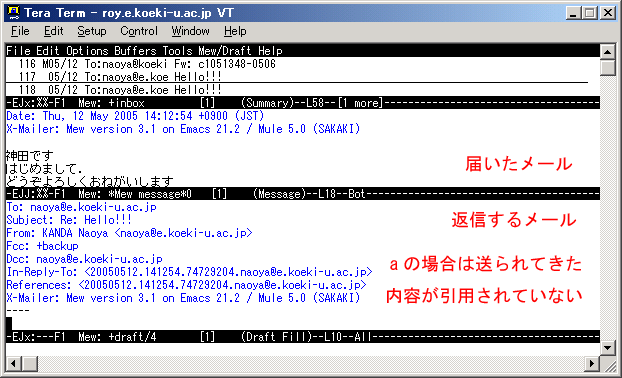
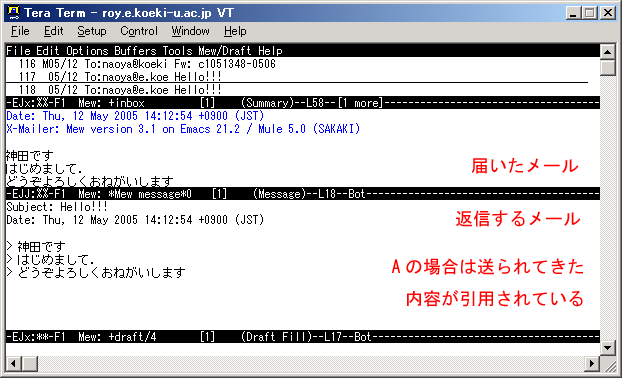
メールの転送
- 転送:返信したいメールを選んでf
- メール作成後の送信方法は新規作成の場合と同じ
メールの整理方法
不要なメールの削除
- メール一覧で不要なメールを選びdと押す
- すると下図のようにメールの横にDのマークがつく
- xを押すと削除される。複数のマークをつけてからxを押すと、一度に沢山のメールを削除することができる
- 間違えてDマークをつけた場合はuを押すとマークが消える
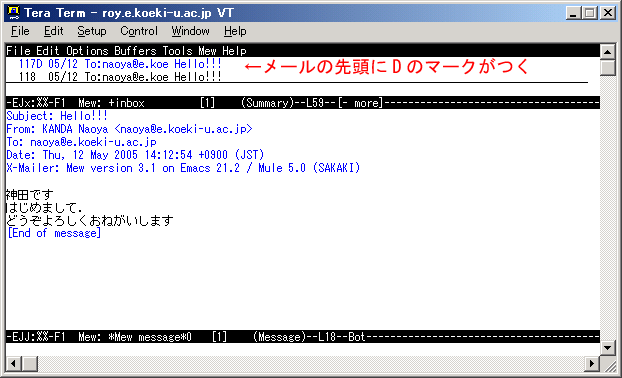
メールのフォルダへの移動
携帯のメールでも、大学の友人のメールや、バイト先の友人のメール、高校の友人のメール、家族のメールなどをフォルダに分けて保存することがあるが、Mewでも同様にメールをフォルダに分けて保存することができる。受信したメールは全てinboxというフォルダに保存される。自分で自由にフォルダを作成し、そのフォルダに移動することができる。
- 移動したいメールを選びoを押すと移動先がたずねられる
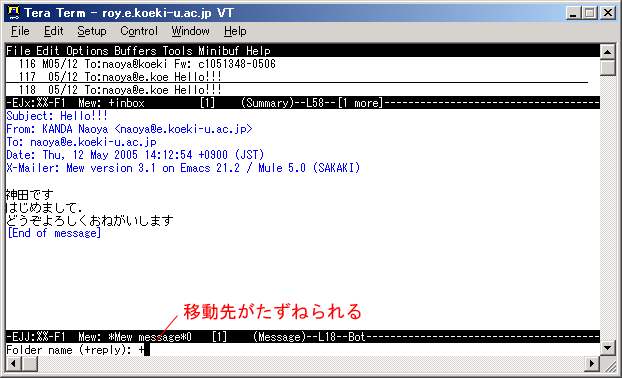
- 移動したい先のフォルダ名を入力し[Enter]。既存のフォルダの場合にはそのフォルダが指定されたことになる。存在しないフォルダの場合は、その名前のフォルダが新規作成される。
- 作成したフォルダ名を忘れた場合:oの後にフォルダ名を入力するかわりにスペースキーを押すと、フォルダ名の一覧が表示される(下図)。該当するフォルダ名を入力し[Enter]を押す。
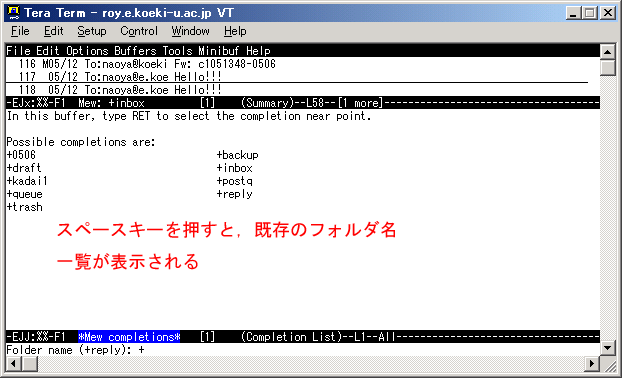
- すると下図のように移動したいメールの横にoのマークがつく。
- 間違えてoマークをつけた場合はuを押すとマークが消える。
- xを押すと移動される。複数のマークをつけてからxを押すと一度に沢山のメールを移動することができる。
- 作成したフォルダへの移動:gを押すとミニバッファにFolder name:+と表示されるので移動したいフォルダ名を入力し[Enter]。フォルダ名を忘れた場合にはスペースキーを押すと既存のフォルダ一覧を見ることができる。もとに戻る場合は、gを押してFolder name:+でinbox[Enter]。
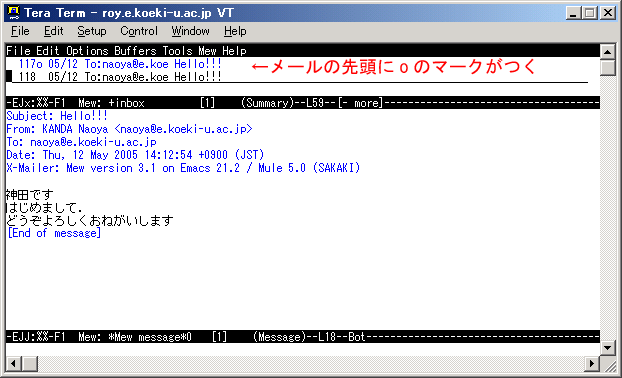
- 保存したメールの再編集:保存をしたメールはdraftというフォルダに保存されている。g draft[Enter]でdraftフォルダに移動しEと入力すると再編集が可能になる
出席課題
- 隣の人とペアになってメールを送りあう。まずはwで新規作成して送信し、その後Aまたはaで届いたメールに返信をしてみる。
- 自分自身にメールを送り、届いたメールを削除する
- 「literacy」というフォルダを作成し、教員から送られてきたメールをその中に移動する(先週の課題を出した人にはメールが届いている)。
- 担当教員(神田)宛にメールを送る
- To:naoya@e.koeki-u.ac.jp
- Subject:学籍番号-literacy05
- 本文:メールの削除や整理のコマンドを覚えられそうかどうか。
- 提出期限:授業終了時まで
